Konulardan Fotoğraf ve Video İndirmenin 5 Yolu
Çeşitli / / August 18, 2023
Kısa süre önce kullanıma sunulan mikroblog platformu Threads, takipçilerinize hızlı bir şekilde metin, fotoğraf ve video göndermenizi sağlar; ancak bir gönderiyi sonrası için kaydetmeyin. İşte en sevdiğiniz arkadaşınız veya ünlünüz heyecan verici bir şey gönderirse, Konular'dan fotoğraf ve video indirmenin 5 yolu.
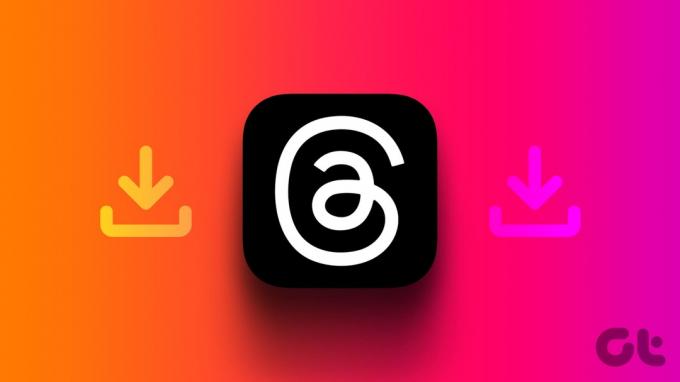
Yani, ister arkadaşınızın Konu gönderisinden bir anı kaydetmek isteyin, ister bir şey indirmek isteyin. daha sonra hesabınızdan yeniden yayınlayabilirsiniz, medya indirmek için bazı basit yöntemler aşağıda verilmiştir. İş Parçacığı.
1. Ekran Görüntüsü Alın veya Ekranı Kaydedin
Bir fotoğrafı veya videoyu Threads'ten kaydetmenin en kolay yolu, bir ekran görüntüsü almak veya tüm ekranı telefonunuza kaydetmektir. Hem Android hem de iOS, Threads uygulaması içinde ekran görüntüleri almanıza ve ekranları kaydetmenize olanak tanır. Nasıl yapılacağına bir göz atalım.
iOS Aygıtında Ekran Görüntüsü
Aşama 1: Konular uygulamasını açın ve resmini kaydetmek istediğiniz gönderiye gidin.
Adım 2: Tam ekranda açmak için resme dokunun.
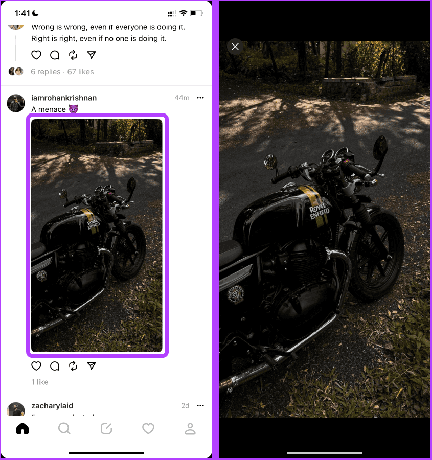
Aşama 3: Şimdi bir ekran görüntüsü yakalamak için yan ve ses açma düğmelerine aynı anda basın.
Not: Ana sayfa düğmesi olan daha eski bir iPhone kullanıyorsanız, ekran görüntüsü almak için ses açma düğmesi yerine ana sayfa düğmesine basın.
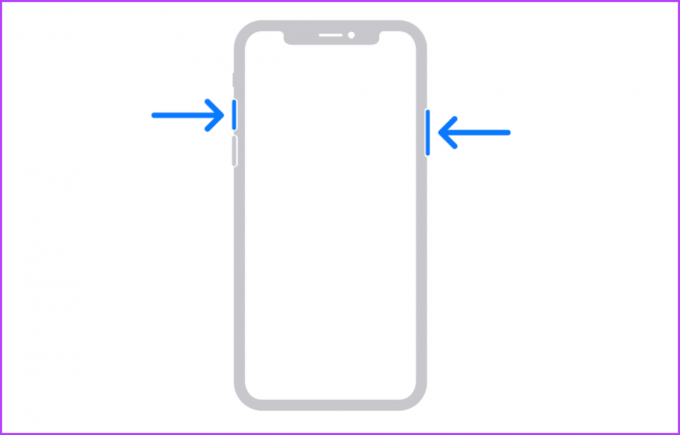
iOS'ta Ekran Kaydı
Daha sonra kullanmak üzere Konular'dan bir video kaydetmek için Kontrol Merkezi'ndeki ekran kaydı seçeneğini kullanabilirsiniz. Ekran kaydetme seçeneğiniz yoksa, hızlı bir şekilde kontrol merkezini özelleştir iPhone'unuzdaki Ayarlar'dan. Şimdi izlenecek adımlara bir göz atalım:
Aşama 1: Konular uygulamasını açın ve videosunu indirmek istediğiniz gönderiye gidin.
Adım 2: Kontrol Merkezini açmak için ekranın sağ köşesinden aşağı kaydırın.
Aşama 3: Ekranda oynatılan videoyu kaydetmek için Ekran Kaydı düğmesine dokunun.
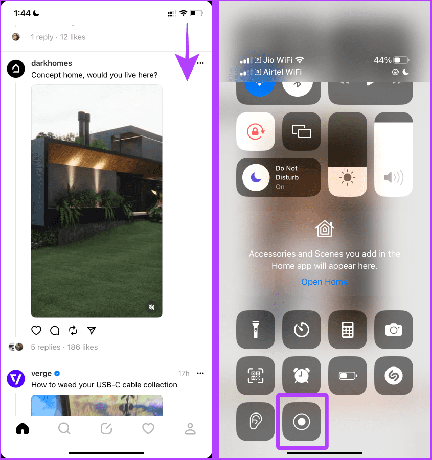
Android Cihazlarda Ekran Görüntüsü
Aşama 1: Android telefonunuzda Konular uygulamasını açın ve gönderiye gidin.
Adım 2: Gönderiyi açın; şimdi görüntünün ekran görüntüsünü yakalamak için güç düğmesine ve ses kısma düğmesine aynı anda basın.

Not: Bir Android telefonda ekran kaydı, birden fazla OEM üreticisi nedeniyle telefondan telefona farklılık gösterir. Ancak, bir Samsung Galaxy kullanıcısıysanız, öğrenin Galaxy telefonunuzda kayıt ekranı nasıl görüntülenir? hızlıca.
2. Uzun Basma ve Konu Fotoğraflarını Kaydetme (iOS)
Bir iPhone kullanıyorsanız, iOS'taki Threads uygulaması, telefonunuza herhangi bir ek uygulama yüklemeden görüntüleri (videoları değil) yerel olarak kaydetmenize olanak tanır. İşte nasıl:
Aşama 1: iPhone'unuzdaki Konular uygulamasını açın ve gönderiye gidin.
Adım 2: Görüntüye dokunun ve basılı tutun.
Aşama 3: Daha fazla seçeneği ortaya çıkarmak için paylaşım sayfasında yukarı kaydırın.
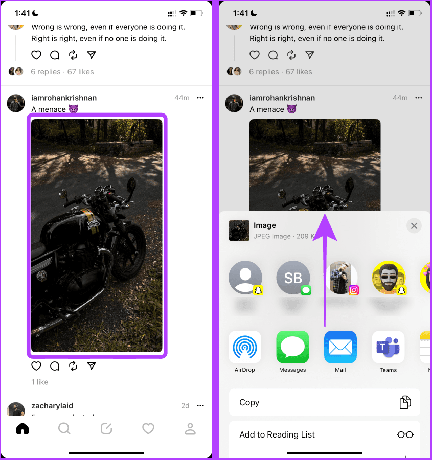
Adım 4: Görüntüyü Kaydet'e dokunun.
Adım 5: Ekranda bir açılır pencere belirecektir; görüntüyü Fotoğraflar uygulamasına kaydetmek için Tamam'a dokunun.

Ayrıca Oku: Threads'i bir profesyonel gibi kullanmak için en iyi ipuçları ve püf noktaları
3. Bir Üçüncü Taraf Uygulaması Kullanın (Android ve iOS)
Konular, App Store veya Play Store'dan üçüncü taraf uygulamaları kullanarak medya indirmenize de olanak tanır. Konular fotoğraflarını ve videolarını kolayca kaydedebilirsiniz, ancak tek kriter, gönderinin özel bir hesaptan değil, herkese açık bir hesaptan olması.
Bunun için TVD uygulamasını kullanacağız. Adımlara geçmeden önce aşağıdaki bağlantıyı kullanarak uygulamayı indirin.
iOS için TVD'yi indirin
Android'de Konular İçin Video İndiriciyi İndirin
Aşama 1: Konular uygulamasını açın ve indirmek istediğiniz gönderinin yanındaki paylaş düğmesine dokunun.
Adım 2: Bağlantıyı kopyala'ya dokunun.
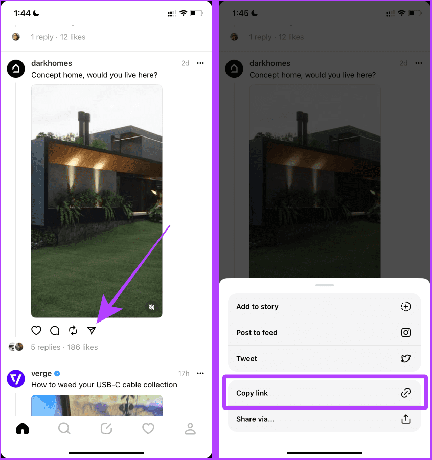
Aşama 3: Şimdi, TVD uygulamasını açın ve İzin Ver'i tıklayın.
Adım 4: ‘Tüm Fotoğraflara Erişime İzin Ver’e dokunun.
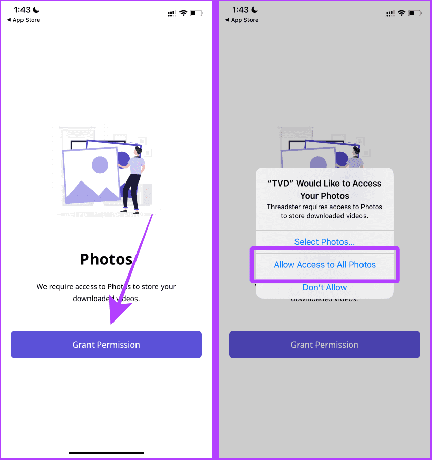
Adım 5: Video bağlantısını yapıştırın ve İNDİR'e tıklayın. Ve bu kadar. Video telefonunuza kaydedilecektir.
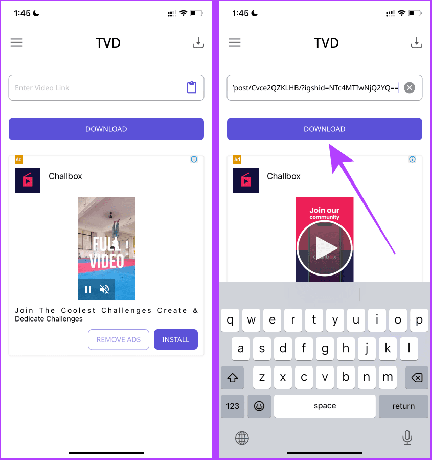
Akıllı telefonunuza herhangi bir uygulama yüklemek istemiyor ancak yine de Threads fotoğraflarını indirmek istiyorsanız ve videolar, akıllı telefonunuzda Threads Media Downloader gibi çevrimiçi bir araç kullanabilir veya bilgisayar. İzlenecek adımlar şunlardır:
Not: Bu yöntem, videoları yalnızca herkese açık bir hesaptan indirmenize izin verir.
Aşama 1: Konular uygulamasını açın ve videosunu indirmek istediğiniz gönderiye gidin.
Adım 2: Paylaş düğmesi > Bağlantıyı kopyala'ya dokunun.
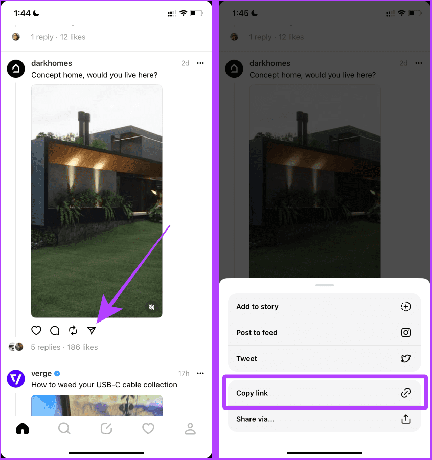
Aşama 3: Şimdi, akıllı telefonunuzdaki herhangi bir tarayıcıyı kullanarak Threads Media Downloader web sitesine gidin ve bağlantıyı URL kutusuna yapıştırın.
Threads Media Downloader web sitesini ziyaret edin
Adım 4: ORTAMI AL'a dokunun.
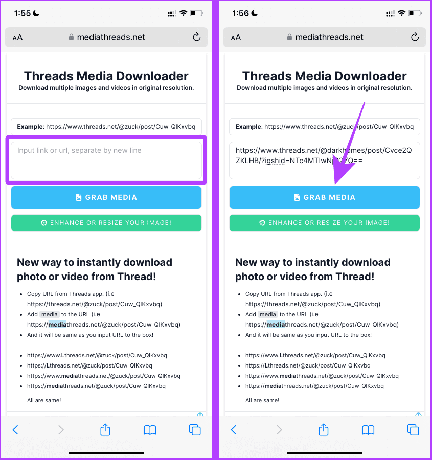
Adım 5: Medya yakalandıktan sonra İndir üzerine dokunun.
Adım 6: Şimdi, paylaşım sayfasını açmak için paylaş düğmesine dokunun.

Adım 7: Dosyalara Kaydet'e dokunun.
Adım 8: Dizini seçin ve Kaydet'e dokunun. Ve şimdi, video telefonunuza kaydedilecek.

5. Web'deki Konuları Kullanın
eğer kullanıyorsanız Web'deki ileti dizileri, ayrıca Konular'dan fotoğraf ve video indirebilirsiniz. Bunun nasıl yapılacağına bakalım.
Konu Web'den Resimleri İndirin
Web'deki Konulardan bir görüntü indirmek kolaydır. İzlenecek basit adımlara bakalım:
Aşama 1: Bilgisayarınızda Konuları açın ve resmini indirmek istediğiniz gönderiye gidin.
Web Konuları
Adım 2: Tam ekran görüntülemek için resmin üzerine tıklayın.
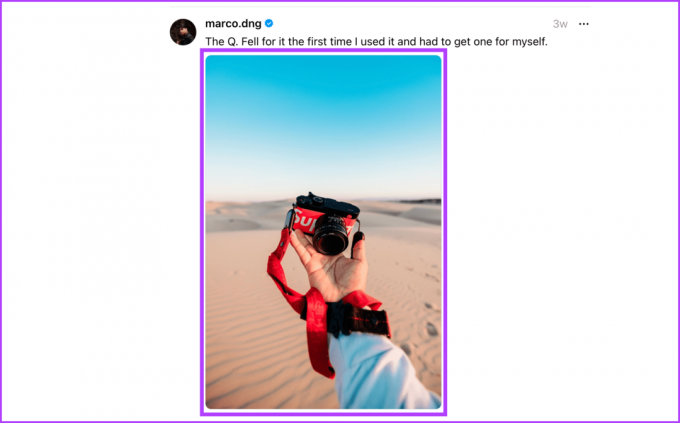
Aşama 3: Şimdi, resme sağ tıklayın.
Adım 4: Resmi Farklı Kaydet'e tıklayın.

Adım 5: Ekranda bir indirme açılır penceresi görünür; görüntüyü bilgisayarınıza indirmek için Kaydet'e tıklayın.
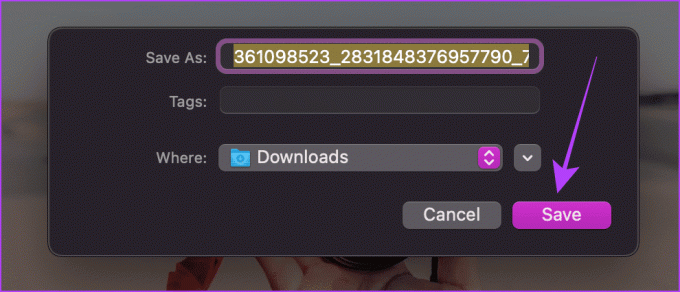
Threads Web'den Video İndirin
Threads Web'den video indirmek, bir görüntüden daha zordur. Ancak, medya dosyaları da dahil olmak üzere bir web sitesinin kaynak kodunu görüntülemek için tarayıcılarda bulunan bir araç olan Inspect Element'i kullanarak bunları indirebilirsiniz.
Adımları göstermek için Google Chrome tarayıcısını kullanıyoruz; ancak, aynısını tercih ettiğiniz tarayıcıda da deneyebilirsiniz.
Not: Bu yöntemi kullanarak, özel bir Threads profilinden video indiremezsiniz.
Aşama 1: Konuları açın ve indirmek istediğiniz gönderiye gidin.
Adım 2: Ekranda herhangi bir yere sağ tıklayın ve İncele'yi seçin.

Aşama 3: Elemanı İncele paneli açılır; Ağ sekmesini tıklayın.

Adım 4: Denetleyiciye medya yüklemek için web sayfasını yeniden yükleyin.

Adım 5: Şimdi, daha fazla seçenek göstermek için herhangi bir medya dosyasına sağ tıklayın. İndirmek istediğinizi bulana kadar tüm medya dosyalarında bir deneme yapmanız gerekir.

Adım 6: "Yeni sekmede aç"ı tıklayın.

Adım 7: Medya yeni bir sekmede açıldığında, videonun sağ alt köşesindeki üç noktayı (veya kebap menüsünü) tıklayın.

Adım 8: İndir'e tıklayın.

Adım 9: Ekranda bir indirme açılır penceresi görünür; videoyu bilgisayarınıza kaydetmek için Kaydet'e tıklayın.

Konulardaki Gönderileri Kolayca Kaydet
Konular'daki fotoğrafları ve videoları mobil cihazlara kaydetmenin en kolay yolu, ekran görüntüsü veya ekran kaydı almaktır. Ancak bir bilgisayardaysanız, medya indirmek için bir web sitesi kullanmak en kolayı olacaktır. Konular gelecekte daha zengin özelliklere sahip olabilir, ancak şimdilik, fotoğrafları ve videoları Konular'da hızlı bir şekilde indirmek için bu yöntemleri izleyin.
Son güncelleme 16 Ağustos 2023
Yukarıdaki makale, Guiding Tech'i desteklemeye yardımcı olan bağlı kuruluş bağlantıları içerebilir. Ancak, editoryal bütünlüğümüzü etkilemez. İçerik tarafsız ve özgün kalır.



